Kuidas oma tahvelarvutis turvarežiimi keelata
 Viimasel ajal on tehnikaturgude lettidele jõudnud üha rohkem erinevaid Androidi operatsioonisüsteemiga nutitelefone ja tahvelarvuteid. Sellel OS-il põhinevaid seadmeid hinnatakse peamiselt selle laia funktsionaalsuse, mugavuse ja taskukohaste hindade tõttu, aga ka selle tõttu, et tänu nn avatud lähtekoodile saavad peaaegu kõik, kellel on piisavad programmeerimisoskused, selliseid programme luua ja muuta. OS.
Viimasel ajal on tehnikaturgude lettidele jõudnud üha rohkem erinevaid Androidi operatsioonisüsteemiga nutitelefone ja tahvelarvuteid. Sellel OS-il põhinevaid seadmeid hinnatakse peamiselt selle laia funktsionaalsuse, mugavuse ja taskukohaste hindade tõttu, aga ka selle tõttu, et tänu nn avatud lähtekoodile saavad peaaegu kõik, kellel on piisavad programmeerimisoskused, selliseid programme luua ja muuta. OS.
Viimasel "plussil" on aga oma negatiivsed tagajärjed, sest süsteemi- või tarkvaratarkvara redigeerimise tulemusena hakkavad OS-i töös sageli ilmnema vead ja vead, mis segavad täisväärtuslikku tööd. Et oma operatsioonisüsteemi mõnevõrra kaitsta madala kvaliteediga tarkvara rohkuse ja viirusrünnakute eest, juurutavad arendajad Androidi turvarežiimi funktsiooni tänapäevastes toodetud seadmetes. Kuidas siis turvarežiimist väljuda?
Artikli sisu
Tahvelarvuti turvarežiim – miks?
Põhimõtteliselt on tahvelarvuti turvarežiim süsteem, mis sarnaneb Windowsi arvutite süsteemiga. Sellise süsteemi põhiülesanne on seadme diagnostika. Turvarežiimi kasutamine võimaldab teil:
- Keela kõik kolmanda osapoole rakendused
- Deaktiveerige draiverid ja utiliidid, mis pole süsteemi tööks vajalikud
- Tuvastage süsteemi vead
- Hinnake, kui palju süsteemi jõudlus paraneb režiimis, mis ei tähenda OS-i vidinate ja lisatarkvaraga koormamist.
Tähtis! Selles režiimis ei saa seadet Internetti ühendada.
Nagu selgub, ei võimalda see funktsioon teil seadet täiel määral kasutada ja eriti ebamugav on see, kui kasutaja taas oma lemmikvidinat käivitades seisab silmitsi OS-i automaatse laadimisega turvarežiimis.
Kuidas turvarežiimi sisse ja välja lülitada?
Enamik kasutajaid peab BR-i keelamiseks lihtsalt seadme välja lülitama ja seejärel uuesti sisse lülitama ning pärast OS-i laadimise ootamist taas nautima vidina mis tahes funktsioone. Lihtne taaskäivitamine ei aita aga alati probleemi lahendada ja isegi pärast seda võib seade samas režiimis uuesti käivituda. Mida teha, kui turvarežiim uuesti sisse lülitatakse?

Paljud inimesed proovivad pärast esimest ebaõnnestunud taaskäivitamist seadet uuesti välja lülitada, eemaldada aku, oodata veidi ja käivitada tahvelarvuti uuesti. Mõnikord on see tõesti abiks, kuid kõigil seadmetel pole lihtne tagakaane disain, mis võimaldab hõlpsat eemaldada. Sel juhul võib aidata järgmine meetod:
- Lülitage seade välja
- Lülitage see sisse, hoides kodunuppu all, kuni see täielikult käivitub
Kui see ei aita, võite proovida seadet taaskäivitada taasterežiimis. See režiim on olemas enamikes ametlike tootjate püsivaraga mudelites. Kui teeme taas analoogia arvutiga, on see režiim midagi BIOS-i sarnast.
Tähtis! Isegi kui seadmel seda funktsiooni pole, saab selle käivitada spetsiaalsete utiliitide abil, mis on ülemaailmses võrgus vabalt saadaval, või operatsioonisüsteemist endast.
Taaste käivitamiseks peate tahvelarvuti sisselülitamisel hoidma all toitenuppu ja helitugevuse vähendamise nuppe. Mõnel mudelil võib helitugevuse suurendamise nupp töötada, seda ka koos toitenupuga vajutades. Kui need meetodid ei aita, peate tutvuma tootja ametlike juhistega ja otsima sealt alustamise kohta teavet.
Kui kõik läks sujuvalt, kuvatakse kasutajale konsool, kus ta peab valima üksuse „Reboot system”. Konsooli üksustes navigeerimiseks kasutatakse tavaliselt helitugevuse klahve. Kui kasutaja on huvitatud seadme põhiseadetele lähtestamisest, peate valima rea „Andmete kustutamine / tehase lähtestamine. Sel juhul peate ootama, kuni seade lõpetab failide vormindamise ja käivitub tavarežiimis.
Tähtis! Viimane toiming tuleks läbi viia ainult siis, kui kõik muud meetodid on ebaõnnestunud, kuna see hõlmab seadme mälu täielikku tühjendamist ja selle standardsätete taastamist.
Kui kõik ülaltoodud meetodid ei andnud mingit mõju ja seadme mälus olevad andmed on kasutaja jaoks olulised, on parem selle probleemiga pöörduda teeninduskeskuse poole, mille spetsialistid saavad tahvelarvuti operatsioonisüsteemi tagasi saata. täielikult toimiv olek.
Miks turvarežiim iseenesest sisse lülitub?
 Paljudel kasutajatel võib tekkida loogiline küsimus, miks selline režiim võib seadmes käivituda iseseisvalt, ilma kasutaja kinnituseta.Tegelikult võib BR-i käivitamist põhjustada mitu põhjust, millest eksperdid tõstavad esile:
Paljudel kasutajatel võib tekkida loogiline küsimus, miks selline režiim võib seadmes käivituda iseseisvalt, ilma kasutaja kinnituseta.Tegelikult võib BR-i käivitamist põhjustada mitu põhjust, millest eksperdid tõstavad esile:
- Kontrollimata allikatest alla laaditud kolmandate osapoolte rakendused
- Pahatahtlikud lingid või programmid, mis integreeruvad OS-i
- "Katsed" süsteemifailidega
Ülaltoodud loendist on üsna lihtne aru saada, et selliste probleemide vältimiseks peab kasutaja kasutama ainult ametlikest allikatest alla laaditud usaldusväärseid rakendusi, mitte järgima kahtlasi linke ega sattuma seadme tarkvarasse "täitmisse". ilma vastavate oskusteta. Nende nõuete täitmine ei ole aga alati nii lihtne ja isegi kõige usaldusväärsemad rakendused võivad mõnikord ebaõnnestuda, põhjustades OS-i probleeme.
Kas iPadis on turvarežiim?
Hoolimata asjaolust, et iOS on levinud arvamuse kohaselt tarkvaraprobleemide eest paremini kaitstud, väärib märkimist, et sellel operatsioonisüsteemil põhinevate seadmete arendajad ei jätnud tähelepanuta ka funktsiooni "Turvarežiim". Apple'i tahvelarvutite turvarežiimi pideva sunnitud aktiveerimise korral paluti kasutajal seade iTunesiga spetsiaalse tarkvara abil uuesti värskendada.
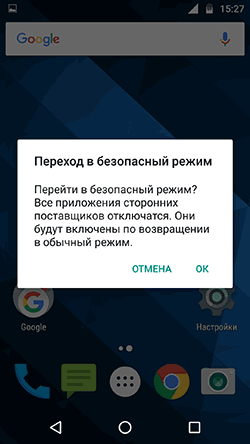 Hiljuti on “käsitöölised” aga kirjutanud palju programme, mis võimaldavad BR-i keelata, eemaldades samal ajal kõik probleemsed programmid, mis selle käivitasid. Selliseid toiminguid ei soovitata teha ilma sobivate programmeerimisoskusteta, nii et kui Apple'i tahvelarvutite BR-ga tekib probleem, on parem kasutada garantiiremondi teenust või pöörduda tasuliste spetsialistide poole.
Hiljuti on “käsitöölised” aga kirjutanud palju programme, mis võimaldavad BR-i keelata, eemaldades samal ajal kõik probleemsed programmid, mis selle käivitasid. Selliseid toiminguid ei soovitata teha ilma sobivate programmeerimisoskusteta, nii et kui Apple'i tahvelarvutite BR-ga tekib probleem, on parem kasutada garantiiremondi teenust või pöörduda tasuliste spetsialistide poole.
Nagu eespool mainitud, pole turvarežiim mitte ainult ebameeldiv "probleem", vaid ka suurepärane võimalus teada saada, kui palju kolmanda osapoole rakendused vidina tööd mõjutavad. Näiteks kui tahvelarvuti hakkab kiiresti tühjenema, töötamise ajal aeglustub või selle töös on palju vigu, saate turvarežiimi käivitades mõista, mis selle või selle rikke põhjus on.
Näiteks kui BR-i sisselülitamisel töötab tahvelarvuti ilma laadimiseta mitu korda kauem kui kolmanda osapoole rakendusi käivitades ja käivitades, põhjustab see viimane aku kiire tühjenemise.
Tähtis! BR-is saate eemaldada ka rakendusi, mida ei saa tavapäraselt desinstallida. See on võimalik, kuna need rakendused on BR-is töötamise ajal keelatud.
Kui BR-i käivitamisel jäävad probleemid seadme tööga samaks, võite proovida tühjendada mälu vahemälu, aga ka kasutaja arvates kõige probleemsemate rakenduste andmed või need rakendused käsitsi keelata.





